1.准备java开发环境
1).安装jdk
在官网中(https://www.oracle.com/technetwork/java/javase/downloads/jdk8-downloads-2133151.html),下载dmg 格式的jdk,如下图

下载好之后,双击按照步骤安装即可
2)配置环境变量
- 打开【终端】,输入命令,系统就会显示当前java的安装目录
/usr/libexec/java_home
/Library/Java/JavaVirtualMachines/jdk-10.0.1.jdk/Contents/Home- 然后输入如下命令
vi ~/.bash_profile- 接着配置环境变量,输入如下命令
export JAVA_HOME=/Library/Java/JavaVirtualMachines/jdk-10.0.1.jdk/Contents/Home
export PATH=$JAVA_HOME/bin:$JAVA_HOME/jre/bin:$PATH
export CLASS_PATH=$JAVA_HOME/lib:$JAVA_HOME/jre/lib2.安装Xcode
1)安装Xcode
安装Xcode主要为了给模拟器打包,让测试脚本在模拟器中执行。
安装步骤:下载Xcode,将下载好的dmg文件拖拽到Application 中,完成自动安装
2)安装Xcode Command Line Tools
在终端输入xcode-select --install,弹出下图,点击安装即可。

3)利用xcode给模拟器打包
我们之后进行自动化测试,都是通过模拟器去执行
从服务器(svn/git)上下载一份待测ios的源码,选择需要的测试的ios机型,然后build即可,打包完成后,会提示”build success“(打包过程可向开发伙伴进行请教,不再赘述)
打包过程需要注意:编译好的app的安装包的保存路径,之后在写脚本时会用到,可在xcode的工程文件中,找到”product“文件夹,就会显示app的安装包,则可在xode编辑器中看到,如下图:
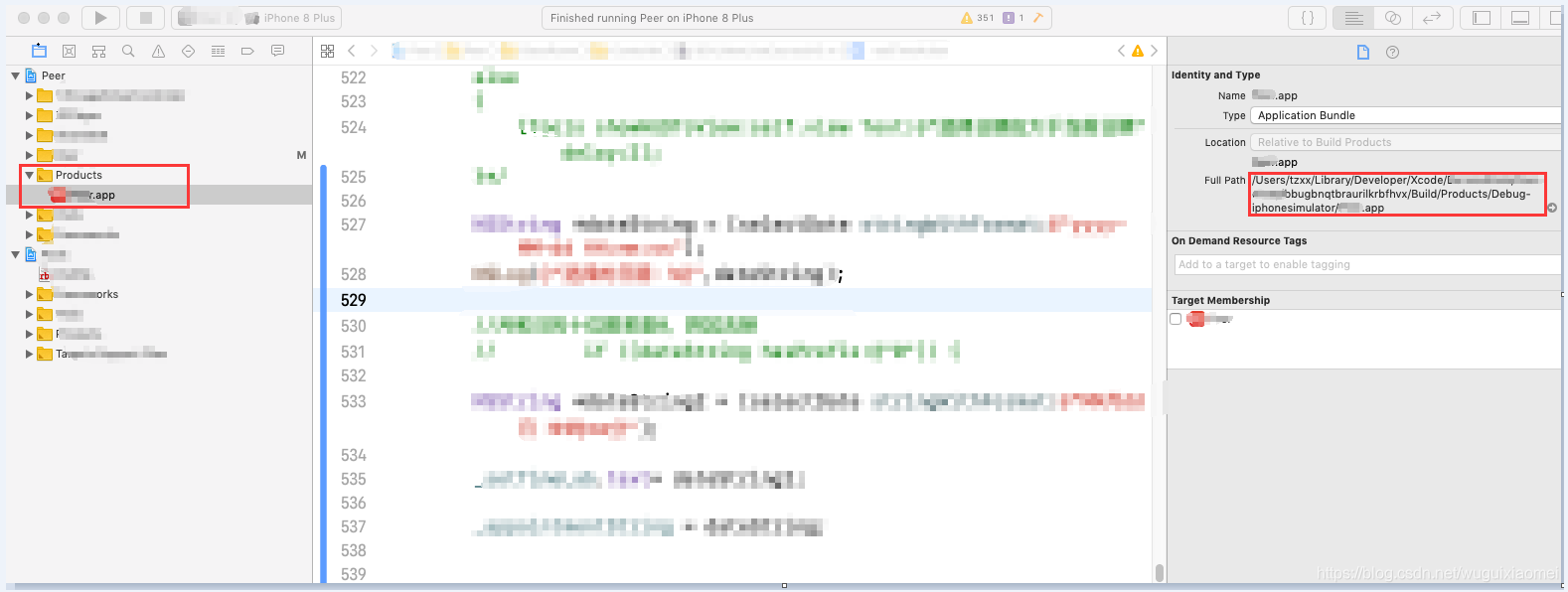
3.安装Homebrew
先启动一下xcode客户端,以防安装过程中出现问题。
Homebrew作用:
能够通过命令的方式安装一些软件。
- 打开【终端】,输入安装命令:
usr/bin/ruby -e "$(curl -fsSL https://raw.githubusercontent.com/Homebrew/install/master/install)"- 安装完成后,检查是否安装成功,打开【终端 】,输入命令:
brew -v4.安装ideviceinstaller
ideviceinstaller的作用:
我们平常ios手机测试,基本都是通过xcode进行打包的,但是我们想要对ios进行持续集成自动化测试,就需要一种通过命令行的方式来安装ipa包,因此需要借助ideviceinstaller,可以在脚本中通过命令的方式安装要测试的应用的ipa包,可以通过Homebrew来安装。
打开【终端】,输入安装命令:
brew install ideviceinstaller5.安装Appium
选择安装的是Appium-desktop,方便安装,不用配置环境变量。
1)Appium-desktop安装
Appium-desktop 下载地址:https://github.com/appium/appium-desktop/releases
直接下载dmg安装包,然后打开Appium的dmg包,复制Appium.app到Applications文件夹中,即完成安装。
2)启动服务
Appium-desktop下载好之后,打开,如下图








 最低0.47元/天 解锁文章
最低0.47元/天 解锁文章















 被折叠的 条评论
为什么被折叠?
被折叠的 条评论
为什么被折叠?








